こんにちは。もんしょー(@sima199407)です。

という疑問があるかと思います。
以前以下のようなツイートをしました。
エンジニアは覚えることが多いですが大抵自分のオリジナルメモに頼っていることが多いです。
✅前にやった実装の手順
✅いいなと思ったデザインリスト
✅オリジナル関数の数々
など。ちゃんと暗記していることは何度もやって手が勝手に動くコマンドとかなので、しっかりメモしていくのが大事。
— もんしょー@週4時短webエンジニア (@sima199407) November 27, 2019
エンジニアは覚えることが多いですが大抵自分のオリジナルメモに頼っていることが多いです。
✅前にやった実装の手順
✅いいなと思ったデザインリスト
✅オリジナル関数の数々
など。
ちゃんと暗記していることは何度もやって手が勝手に動くコマンドとかなので、しっかりメモしていくのが大事。
これについてもう少し詳しく解説していきます!
動画でも解説してます
メモアプリを使おう
結論から言うと”メモアプリを使え!”
『前やったはずだけど、どうやってやってたかなぁ』
『このやり方を残しておきたい』
こういう時が結構あると思います。
僕もエンジニア歴3年でフリーランスとして活動しているんですが、『この実装いいな』『このデザインいいな』と思ったら結構メモに残すようにしています。
メモを取る道具が大事
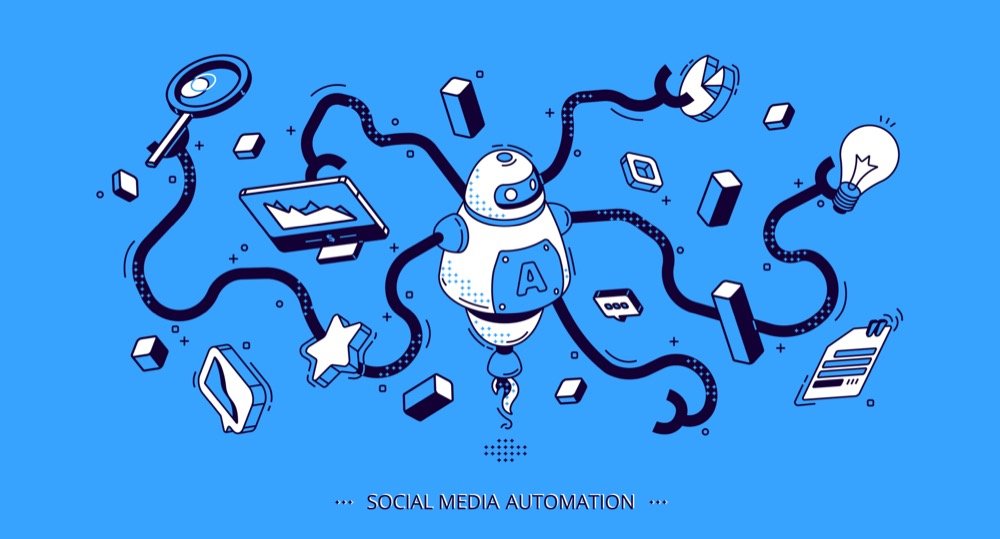
メモを取るっていうと、さすがに紙でメモを取っている人はエンジニアには少ないと思います。
仕事をしながらだと、やっぱりPCに入ってるメモアプリやテキストエディターだったり、そのままソースに残しておくことが多いです。
この道具選びっていうところで効率化できるかできないかっていうのが半分近く決まってしまうと思います。
僕的オススメのメモアプリ
検索で一発で出てこない、タグ付け・カテゴリー付けできないのはちょっと使いにくいと個人的には思っているんですよね。
この時にお勧めしたいのがEvernoteっていうアプリなんですが、(ゾウの横顔のマークが書いてあるものなんですけど)これをエンジニアを始めるときに僕はずっと愛用していて結構おすすめのアプリになります。
このアプリの何がいいかって言うと、クリップ機能っていうのがあるんですけど、例えば、ネットの記事とかブログとかで残したい情報ってあるじゃないですか。
そういう時にブックマークしていけば普通にメモを残して置けるんですが、ただ、ブックマークにも弱点があるんですよ。
ブックマークを入れておくだけだと「どこに入れた」っていうのが分からなくなったり、あとやっぱり量が多くなってしまいますよね。
それから、せっかくブックマークしても記事が更新されてしまったりもします。
そういった時に『見たかったなぁ』と思うこともあるので、クリップ機能を使えばネットの記事をそのままEvernoteに保存ができるんですよ!
そのままで保存もできて検索もかけられるので、一括で検索ができるわけです。
時々「あー前にもこれ調べたな」っていうこともありますけどね(笑)
けど、情報もずっと残っているので元の記事が消えても見れるっていうのが結構大きなポイントかなと思います。
無料版と有料版がある
話に戻ると有料版・無料版っていうのがあり、違いはデータの量です。
無料版の方がやっぱり少なくて有料版の方は少し容量が多いので毎日ブログ書いたり、エンジニアとして技術メモを残しておくなら有料版のほうがいいと思います。
ただ、無料版でも十分使えるのでまずはお試しで使ってみて、量が増えてきたなと感じたら有料版に切り替える方法もありかなと思います。
メモを活用する方法

どこでメモを取るかって言うと、やっぱりエンジニアで多いのはエラー処理のところかなと思います。
エラー処理のところで参考にしたページのURLとか貼っておくと、もう一度見直したいときに『あっこのページだったな』ってところでもう一回アクセスしたり
『もっと詳しい情報がこのページに載ってなかったかな』ってもう一回見に行くってことがあるので、URLを残しておくのは結構ポイントだと思います。
あとは技術ブログとか書く時に、参考記事のところで参照欄に貼れるのもいいかなと思います。
それから、エンジニアで多いのはインストール作業かなと思います。
インストール作業って1回やって忘れるってことが結構多いんです。
僕がよく失敗してしまうことがあって、インストール作業ってなかなかやる機械もないですし結構すんなり解決した時ってインストールした後の目的の所に早くいこうと思って、メモを残すのを忘れちゃったりするんですよ。笑
だから、インフラとか特になかなか出ないレアキャラの時はこういったメモを残しておくのがいいと思います。
ポイントとしては、
・エラー処理の時
・インストール作業の時
この二つの時にエンジニアとしてメモに残しておくっていうことが結構ポイントになる部分かと思います。
https://simablog.net/programming-difficult-through/
上級エンジニアは引き出しが多い

別に僕が上級エンジニアというわけではないんですが、やっぱりベテランのエンジニアの人を見るとサクサク作業をしているというよりは「エラー対処の早さが異様に早いな」というところを感じるときがあります。
なぜかっていうと、やっぱりメモを残した置いたりある程度の経験とかそうやって蓄積された知識によって『このエラーの時はこうすればいい』っていうことが結構多いのかなと思います。
1つのエラーに対して複数の選択肢を持っていると、『どれがいいかな今日は』って最適化するアプローチを考えて行動できるってところが上級エンジニアのすごさだと思いますね。
メモすることでエラー対処の幅が広がってくるので、やっぱり駆け出しの頃もメモの取り方やメモを取って『こういう時はこうすればいいんだ』っていうのは残しておくのが大事になってきます。
やっぱりメモを取ることでレベルアップをしていくので、メモをどんどん取っていくことで情報を持っておくのがいいと思います。
これが使いにくいか・使いやすいかで、引き出しから引き出せるかどうかが変わってきます。
引き出しに入っていても引き出せなければ、それを知識として使えないので使いやすいメモアプリを使うことが大事になってくると思います。
さらに一歩進んで、ブログで公開
ここまでメモの取り方をお話してきましたが、今度はメモを取った後に一歩進んだ段階として”ブログとして公開してみよう!”
自分だけの知識から人に共有するための知識になってくるので、そういう時は技術ブログを使っていくのがいいんじゃないかなと思います。
これ何がいいかと言うと、説明をしながら書いていくと自分で思い出すじゃないですか。
そうなると、記憶の定着につながるんですよ。
だから、インストールした時やエラー処理した時にあんまり感じなかったけど、もう一回書いてみて『ここちょっと躓きそうだな』と思ったら詳しい内容を入れてみたり、うまく簡単に説明してあげるとアクセスも集まって自分のやる気にもつながってくると思います。
まとめ
まず1つ目は、メモを取る道具1つで仕事の効率が変わります。
なかなか検索ができない、タグ付けがしにくいといったところよりタグ付けがしやすい・カテゴリ分けしやすいようなアプリを使ったほうがいいんじゃないかなと思います。
次に2つ目は、エラー処理とインストール作業は必ずメモしたほうが良いです。
エラー処理ってやっぱり何回も出てきたりするので、それでいちいち検索とかかけるよりも自分でエラーの解決方法をワンパッケージ化して残しておく。
インストール作業も自分の中で「こうやってやったんだな」っていうのを残しておいて、またやる時に「こうやってやるんだった」っていうのを思い出しながらやるっていうのが大事です。
3つ目は、メモをしてレベルアップしよう。
ベテランのエンジニアになるとドンドン引き出しも多くなっていって、すぐにエラー処理ができるので自分も処理をし終わった後に「こうやって処理したな」って思い出しながらメモをしておく。
これをやっておくと、自分の作業スピードも上がっていくのではないでしょうか。
そして、最後にその”技術メモ”をブログに残しておいてみんなに知れ渡るように自分で教えながら、どうやって解決していったかというのを伝えるってことをやっておくと自分のモチベーションや記憶の定着していくところに繋がっていくかと思います。
今回のまとめです。
・メモを取る道具1つで仕事の効率が変わる
・エラー処理とインストール作業は、必ずメモをしたほうが良い
・メモをしてレベルアップしよう
https://simablog.net/work-help/